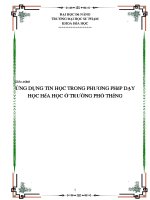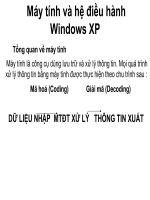Giáo trình Flash video - Tin học cơ sở Version 2
Bạn đang xem bản rút gọn của tài liệu. Xem và tải ngay bản đầy đủ của tài liệu tại đây (3.32 MB, 204 trang )
BÀI 1: GIỚI THIỆU VỀ FLASH
KHOA CÔNG NGHỆ THÔNG TIN
TRƯỜNG ĐẠI HỌC BÁCH KHOA HÀ NỘI
Bài giảng tin học cơ sở
Bài giảng Tin học cơ sở - Khoa Công nghệ thông tin - Trường Đại học Bách
Khoa Hà Nội
2
Nội dung
1. Flash là gì?
2. Không gian làm việc của Flash
3. Các thao tác cơ bản với Flash
4. Thanh công cụ (Toolbar)
5. Các panel hỗ trợ thiết kế
Bài giảng Tin học cơ sở - Khoa Công nghệ thông tin - Trường Đại học Bách
Khoa Hà Nội
3
Nội dung
1. Flash là gì?
2. Không gian làm việc của Flash
3. Các thao tác cơ bản với Flash
4. Thanh công cụ (Toolbar)
5. Các panel hỗ trợ thiết kế
Bài giảng Tin học cơ sở - Khoa Công nghệ thông tin - Trường Đại học Bách
Khoa Hà Nội
4
1. Flash là gì?
Công nghệ đa phương tiện
(multimedia)
Kỹ thuật đồ họa vector
Kích thước tệp rất nhỏ
Thay đổi kích thước mà chất
lượng ảnh không bị giảm
Tạo ảnh động (.swf)
Được thông dịch
bởi Flash Player
Có thể chạy trên
trình duyệt web
Bài giảng Tin học cơ sở - Khoa Công nghệ thông tin - Trường Đại học Bách
Khoa Hà Nội
5
1.1. Lịch sử phát triển của Flash
4/1996: Future Splash
11/1996: Macromedia Flash 1
6/1997: M. Flash 2
5/1998: M. Flash 3
6/1999: M. Flash 4
8/2000: M. Flash 5
3/2002: M. Flash MX (6)
9/2003: M. Flash MX 2004 (7)
9/2005: M. Flash 8 (Basic & Pro)
4/2007: Adobe Flash CS3 Professional (9)
2008: Adobe Flash CS4 Professional (9)
Bài giảng Tin học cơ sở - Khoa Công nghệ thông tin - Trường Đại học Bách
Khoa Hà Nội
6
1.2. Các phần mở rộng của tệp flash
.swf (ShockWave Flash):
Là tệp hoàn thiện, đã được biên dịch và xuất bản (publish) từ .fla
Chỉ cần cài Flash Player để chạy hoặc chạy trực tiếp trên trình
duyệt web
Chỉ xem mà không sửa được
.fla (FLAsh): Chứa các đối tượng của Flash
Cần cài cả bộ công cụ để tạo và chỉnh sửa
Có thể biên dịch và xuất bản ra .swf
.flp (Flash Project): Cho phép nhóm các tệp liên quan vào
một dự án để quản lý và chia sẻ thuộc tính và tài nguyên
.flv (FLash Video): Các tệp video của flash, được tạo ra bởi
Adobe Flash
.as (Action Script): Mã nguồn kịch bản hành động
.asc, .aso, .f4v, .xfl…
Bài giảng Tin học cơ sở - Khoa Công nghệ thông tin - Trường Đại học Bách
Khoa Hà Nội
7
1.3. Các tính năng của Flash
Có thể nhúng hình
ảnh, âm thanh động
Khả năng tương tác
cao với người dùng
Có thể xuất ra nhiều
loại tệp như .html,
.swf, .exe, .jpg,…
Nhẹ, rất phù hợp khi
nhúng vào các trang
web
Bài giảng Tin học cơ sở - Khoa Công nghệ thông tin - Trường Đại học Bách
Khoa Hà Nội
8
1.4. Ứng dụng của Flash
Thiết kế các phần mềm mô phỏng
Làm phim/phim hoạt hình
Tạo video, quảng cáo truyền hình
Tạo các trò chơi (game)
Chương trình chơi nhạc MP3, thiệp điện tử
Thiết kế web, lập trình
Soạn giáo án điện tử
…
Bài giảng Tin học cơ sở - Khoa Công nghệ thông tin - Trường Đại học Bách
Khoa Hà Nội
9
Nội dung
1. Flash là gì?
2. Không gian làm việc của Flash
3. Các thao tác cơ bản với Flash
4. Thanh công cụ (Toolbar)
5. Các panel hỗ trợ thiết kế
Bài giảng Tin học cơ sở - Khoa Công nghệ thông tin - Trường Đại học Bách
Khoa Hà Nội
10
2. Không gian làm việc của Flash
Vùng
thiết kế
Bảng thuộc tính
Thanh
công cụ
Thanh menu
Timeline
Các Panel
hỗ trợ thiết kế
Bài giảng Tin học cơ sở - Khoa Công nghệ thông tin - Trường Đại học Bách
Khoa Hà Nội
11
2. Không gian làm việc của Flash (2)
Thanh menu
Timeline (đường thời gian hoặc bảng tiến trình):
Nơi quan trọng nhất của Flash
Điều khiển và xây dựng mọi hoạt động của các đối
tượng trong chương trình theo thời gian
Bài giảng Tin học cơ sở - Khoa Công nghệ thông tin - Trường Đại học Bách
Khoa Hà Nội
12
2. Không gian làm việc của Flash (3)
Bảng thuộc tính (Properties)
Nơi thiết lập các thuộc tính của các đối tượng như:
tên, kích thước, màu sắc…
Nơi viết lệnh (Actions)
Bài giảng Tin học cơ sở - Khoa Công nghệ thông tin - Trường Đại học Bách
Khoa Hà Nội
13
2. Không gian làm việc của Flash (4)
Vùng thiết kế
Nơi đặt và sắp xếp đối tượng cần thiết kế cho chương
trình
Bài giảng Tin học cơ sở - Khoa Công nghệ thông tin - Trường Đại học Bách
Khoa Hà Nội
14
2. Không gian làm việc của Flash (5)
Thanh công cụ
Sẵn có trong toolbar cho phép vẽ,
tô màu, chọn và chỉnh sửa các đối
tượng hay các thành phần trong
vùng thiết kế
Bài giảng Tin học cơ sở - Khoa Công nghệ thông tin - Trường Đại học Bách
Khoa Hà Nội
15
2. Không gian làm việc của Flash (6)
Các panel hỗ trợ thiết kế
Mặc định có một số panel
tiêu biểu
Các panel khác: Vào menu
chọn Window, chọn panel
muốn hiển thị.
Chỉ lấy ra các panel cần
thiết, tránh đưa ra quá
nhiều rối và khó thao tác
Bài giảng Tin học cơ sở - Khoa Công nghệ thông tin - Trường Đại học Bách
Khoa Hà Nội
16
Nội dung
1. Flash là gì?
2. Không gian làm việc của Flash
3. Các thao tác cơ bản với Flash
4. Thanh công cụ (Toolbar)
5. Các panel hỗ trợ thiết kế
Bài giảng Tin học cơ sở - Khoa Công nghệ thông tin - Trường Đại học Bách
Khoa Hà Nội
17
3.1. Khởi động Flash
Cách 1:
Vào Start
All Programs
Macromedia
Macromedia Flash
Professional 8
Cách 2:
Nhấn đúp chuột
vào biểu tượng
Flash ở desktop
Bài giảng Tin học cơ sở - Khoa Công nghệ thông tin - Trường Đại học Bách
Khoa Hà Nội
18
3.2. Tạo tệp Flash mới
Cách 1:
Bằng Start Page (trang bắt đầu khi vào Flash)
Chọn
•
Create New: Tạo một tệp trắng, tự thiết kế
•
Create from Template: tạo tệp theo các mẫu có sẵn
Cách 2:
Vào menu File New
Cách 3:
Tổ hợp phím Ctrl + N
Bài giảng Tin học cơ sở - Khoa Công nghệ thông tin - Trường Đại học Bách
Khoa Hà Nội
19
Cách 1: Qua Start Page
Có thể chọn ô “Don’t show again” để trang Start page
không hiện lên trong các lần sau vào Flash
Chọn
Create New
Create from Template
Bài giảng Tin học cơ sở - Khoa Công nghệ thông tin - Trường Đại học Bách
Khoa Hà Nội
20
Cách 2, 3: Qua menu hoặc Ctrl + N
General: Tạo tệp trắng
Templates: Tạo tệp từ các mẫu có sẵn
Bài giảng Tin học cơ sở - Khoa Công nghệ thông tin - Trường Đại học Bách
Khoa Hà Nội
21
Tạo tệp Flash trắng
Flash Document:
Tạo tệp Flash mới có đuôi là .fla
Flash Slide Presentation
Tạo tệp trình diễn giống như Power Point với nhiều nội
dung đa phương tiện
Có thứ tự trình diễn tuần tự
Flash Project
Tạo dự án chứa nhiều loại tệp khác nhau (.fla, .as, âm
thanh, hình ảnh,…)
Có đuôi là .flp
…
Bài giảng Tin học cơ sở - Khoa Công nghệ thông tin - Trường Đại học Bách
Khoa Hà Nội
22
Tạo tệp từ các mẫu có sẵn
Advertising:
Quảng cáo
Photo
SlideShows:
Trình diễn ảnh
Slide
Presentations:
Trình diễn
giống như
power point
Quiz: Câu hỏi
…
Bài giảng Tin học cơ sở - Khoa Công nghệ thông tin - Trường Đại học Bách
Khoa Hà Nội
23
3.3. Mở tệp đã có
Cách 1:
Bằng Start Page (trang bắt đầu khi vào Flash)
Chọn
•
Open a recent item
–
Chọn Open
–
Hoặc chọn tệp trong danh sách (nếu có)
Cách 2:
Vào menu File Open
Cách 3:
Tổ hợp phím Ctrl + O
Bài giảng Tin học cơ sở - Khoa Công nghệ thông tin - Trường Đại học Bách
Khoa Hà Nội
24
3.3. Mở tệp đã có (2)
Chọn tệp muốn mở trong hộp hội thoại Open
Nhấn nút Open
Bài giảng Tin học cơ sở - Khoa Công nghệ thông tin - Trường Đại học Bách
Khoa Hà Nội
25
3.4. Lưu tệp
Chọn menu File Save hoặc Ctrl + S
Chọn thư mục lưu tệp vào trong phần Save in
Gõ tên tệp vào ô File name.